לא מעט פעמים אנו נתקלים בסיטואציות שבהן היינו רוצים לקחת את המחשב שלנו איתנו אל המקום שאנו הולכים אליו, או לפחות כמה אפליקציות שאנחנו צריכים איתנו. אז האמת שניתן לעשות כן די בקלות באמצעות התקן USB פשוט ואפליקציה בשם Portable VirtualBox. עובד גם בלינוקס
כיצד ליצור מחשב וירטואלי באמצעות Portable VirtualBox
- הצטיידו בהתקן USB נייד בעל נפח של 8 ג'יגה לפחות וחברו אותו למחשב.
- הורידו והתקינו את האפליקציה Portable VirtualBox. הפעילו את הקובץ ולכשתישאלו לאיזו תיקייה להתקין את התוכנה, בחרו בתיקייה בהתקן הנייד שלכם
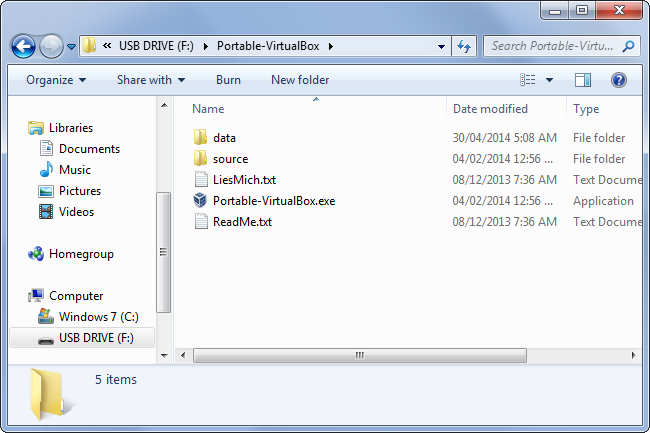
- הפעילו את הקובץ Portable-VirtualBox.exe מתוך התיקייה, ותועברו מיד לאפליקציית התקנה שתוריד ותתקין את המערכת על התקן ה-USB שלכם באופן אוטומטי אם תבחרו, כשהתוכנית תסיים את פעולתה, לחצו ok.
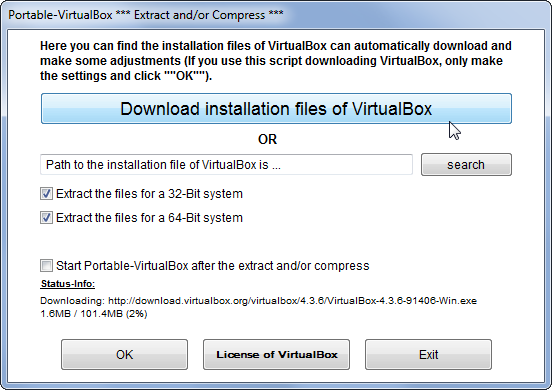
- הפעילו את התוכנית
- שימו לב כי בשורת המשימות של ווינדוס תוכלו לראות את הסמל של Portable VirtualBox. לחצו בעזרת המקש הימני של העכבר על הסמל ובחרו באפשרות settings, או שפשוט בתוך התוכנית לחצו Ctrl+5 על מנת לעבור להגדרות
- שימו לב שאפשרויות הרשת וה-USB מבוטלות בהגדרות הראשוניות ואם ברצונכם לשנות אותם יש לעשות כך בלשונית הרלוונטית
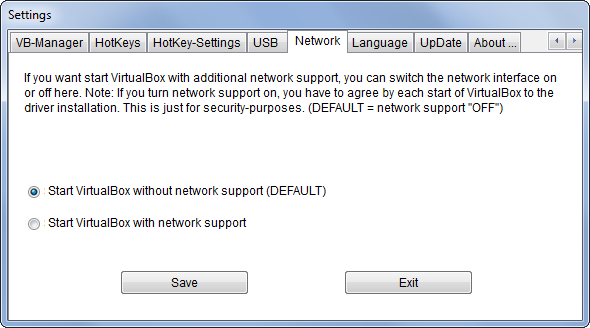
* לחצו על New ופעלו לפי אשף ההתקנה שיתקין מערכת הפעלה על ההתקן הנייד ויהפוך אותו למוכן לשימוש
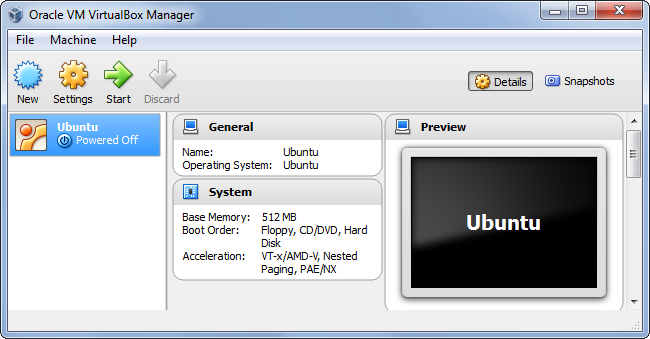
- כאשר תחברו ותפעילו את ההתקן הוא יהיה מוכן לשימוש, כל מה שעליכם לעשות הוא להפעיל את ה-Portable Virtualbox מתוכו, ומערכת ההפעלה שהתקנתם בו תופיע בחלון הקטן שמימין באפליקציה.
- לפי ההגדרות הראשניות, המערכת שלכם מותקנת בתיקייה Portable-VirtualBox\data\.VirtualBox\Machines
- שימו לב שאתם מכבים את האפליקציה לפני שאתם מנתקים את ה-USB, ובווינדוס בוחרים ב-safe remove על מנת לא לאבד קבצים כתוצאה מניתוק פתאומי.












